Излъчване на видео, музика и снимка от браузъра Edge (Windows 10) по телевизията
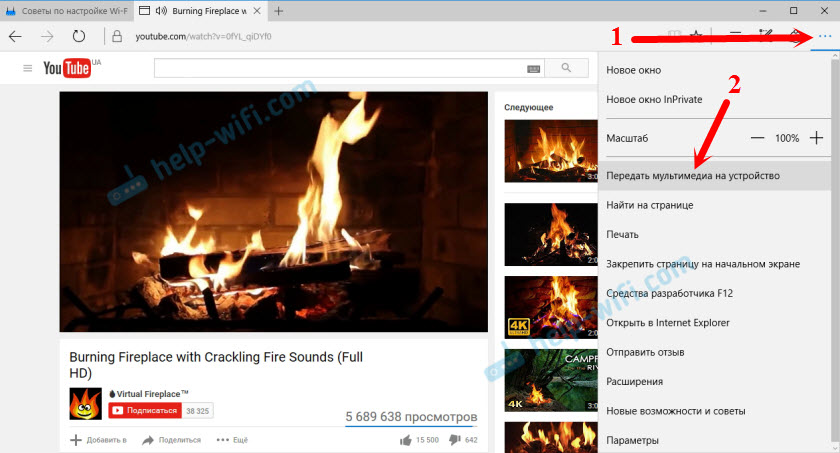
- 5012
- 686
- Leslie Jacobi
Излъчване на видео, музика и снимка от браузъра Edge (Windows 10) по телевизията
Днес намерих една интересна функция в Windows 10. По -точно в браузъра на Microsoft Edge. Нарича се „Трансфер мултимедия към устройството“. Отначало аз самият не разбрах какъв вид е в настройките. Натиснах го и браузърът започна да търси някакво устройство, което да вземе изображението върху него. Включих телевизора, Edge веднага го видях и на сайта се появи снимка от сайта. Тогава отидох в YouTube и без проблеми донесох видео от лаптоп на телевизор в Wi-Fi мрежа. Сега ще ви разкажа за тази функция по -подробно.
Актуализация от 21.07.2017: Както се оказа, след инсталиране на Windows 10 Update Версия 1703 (Сглобяване 15063.13) Браузърът на Microsoft Edge престава да показва мултимедийно съдържание чрез dlna. Сега само miracast/widi.Има коментар от поддръжката на Microsoft. Както се оказа, този проблем не може да бъде решен, функцията отсъства в актуализацията. Може би в следващите актуализации всичко ще коригира. Прочетете повече за това тук: https: // help-wifi.Com/voprosy-odvety/brauzer-edge-vmesto-dlna-miracast-naxodit-televizor/
Наскоро написах статия, в която говорих за настройката DLNA в Windows 10. Там показахме видеоклипове, снимки и музика, които се съхраняват на компютър по телевизията. И функцията за изграждане -in в браузъра Edge ви позволява да показвате мултимедийно съдържание директно от сайтове. Например, видео от YouTube е перфектно показано, музика с Yandex.Музика. Не проверих, но има информация, че можете да излъчвате снимки от Facebook и филми с IVI. Може би има поддръжка за други сайтове.
Всичко работи с помощта на DLNA технология или Miracast. Ако вашият телевизор поддържа една от тези технологии, тогава можете лесно да предадете видео от браузъра на Microsoft Edge до големия екран на телевизора. Или музика със снимка.
Основното е, че компютърът (от който искате да излъчвате), а телевизорът е свързан към една Wi-Fi мрежа. По -точно, за един рутер. Тъй като връзката може да бъде не само от Wi-Fi, но и на мрежовия кабел.
Как да предадете мултимедия на устройството от браузъра Edge
Всичко е много просто. Отворете браузъра Edge, отидете например в YouTube и стартирайте малко видео. След това отворете менюто и изберете „предайте мултимедията на устройството“.
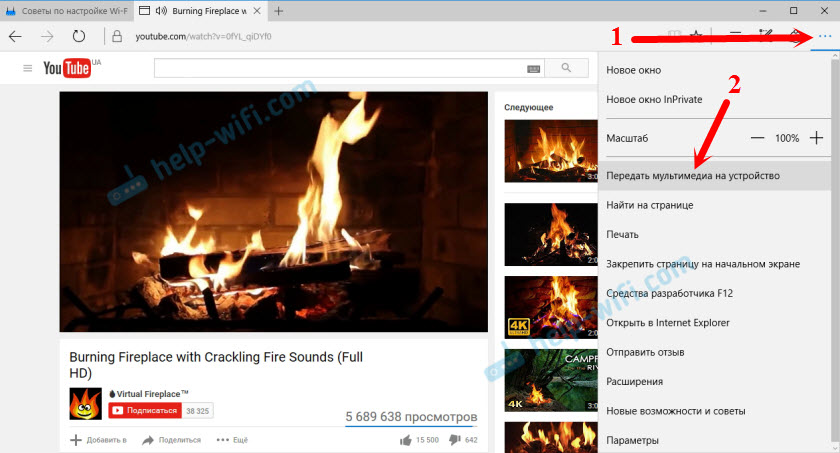
Ще се появи прозорец с търсенето на устройства, където ще се появи вашият телевизор (или друго устройство с поддръжка на DLNA, което е във вашата локална мрежа). Имам телевизия Philips. Изберете го.
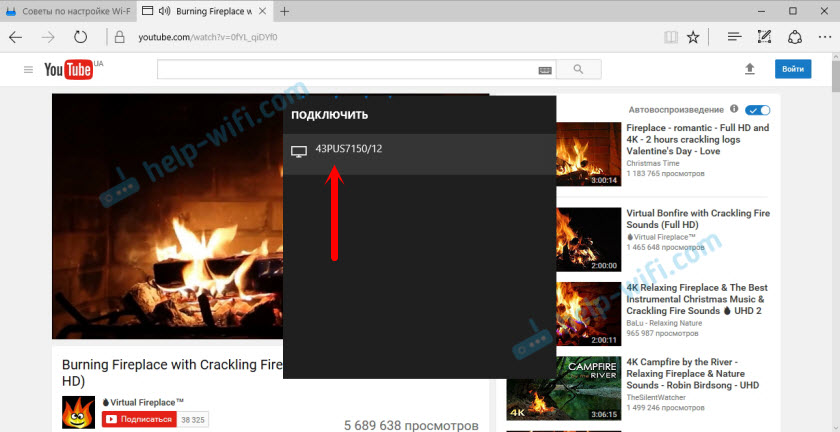
Връзката ще започне и видеото ще се играе на телевизора. В браузъра ще има черен прозорец.

Можете да управлявате възпроизвеждането както от браузъра, така и от телевизора. Жалко е, че в самия браузър няма информация за връзката и възпроизвеждането. Ако преминете към друг видеоклип, той автоматично ще започне да се възпроизвежда по телевизията.
Музикално излъчване
Проверих на услугата Yandex.Музика. Отиваме на сайта, пускаме някаква песен и предаваме мултимедията на устройството.
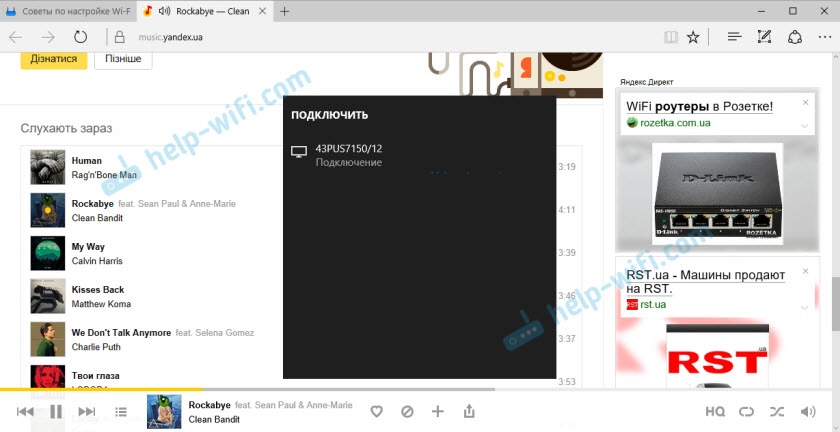
Музиката ще свири от говорителите на телевизията.
Неизвестна грешка
Когато се опитвате да включите тази функция на други сайтове, грешката най -често се появява: "Възникна неизвестна грешка".
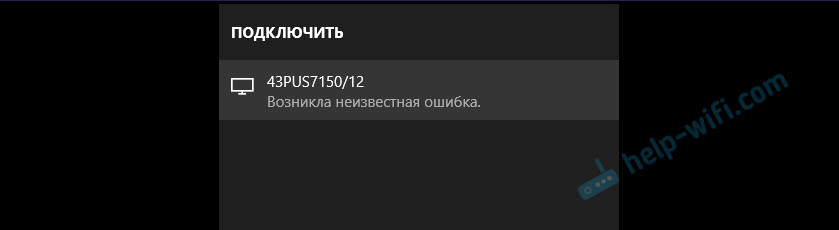
Ако, например, стартирайте тази функция на този сайт, тогава на телевизора ще се появи произволна картина.
За да работи добре и е екскретирано, браузърът на Microsoft Edge трябва да „бъде приятели“ с конкретен сайт. Ясно е, че това ще бъде само големи и добре познати услуги като YouTube. Но в YouTube всичко работи добре, можете лесно да гледате видео на телевизора, ако няма вградено -в приложението в YouTube или не работи.
Най -интересното е, че можете да донесете онлайн видео на телевизора или музика. Преди това, доколкото знам, нямаше начин да го направите с помощта на DLNA технология. Беше възможно само да възпроизвеждате файлове, които вече са качени на компютъра.
- « Рутерът започна да разпространява втората Wi-Fi мрежа. Как да го премахнете?
- Как да активирате и свържете Wi-Fi на лаптопа ASUS »

